Αφαιρέστε γρήγορα κενά πριν / μετά το κείμενο ή αφαιρέστε επιπλέον κενά από το κείμενο στο Excel
Kutools για Excel
Ενισχύει το Excel με 300+
Ισχυρά χαρακτηριστικά
Μερικές φορές, όταν χρησιμοποιείτε ένα αρχείο Excel, ίσως χρειαστεί να διαγράψετε ή να αφαιρέσετε κενά πριν ή μετά το κείμενο ή να διαγράψετε επιπλέον κενά από το κείμενο. Με το Κατάργηση Spaces χρησιμότητα του Kutools για Excel, μπορείτε να κάνετε γρήγορα τις ακόλουθες επιλογές:
Καταργήστε τα κενά και τα κενά διαστήματα από τη συμβολοσειρά κειμένου
Αφαιρέστε επιπλέον κενά από τη συμβολοσειρά κειμένου
Καταργήστε όλα τα κενά από τη συμβολοσειρά κειμένου
Πατήστε Kutools >> Κείμενο >> Κατάργηση Spaces. Δείτε στιγμιότυπα οθόνης:
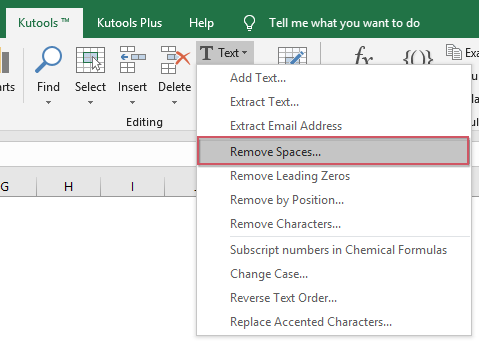 |
 |
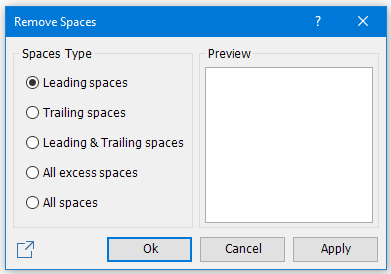 |
Κατάργηση κενών πριν από τη συμβολοσειρά κειμένου (αφαίρεση κενών κενών από τη συμβολοσειρά κειμένου)
Μπορείτε να διαγράψετε ή να αφαιρέσετε κενά πριν από τη συμβολοσειρά κειμένου (αφαιρέστε τα κενά διαστήματα από τη συμβολοσειρά κειμένου) ως εξής:
1. Επιλέξτε το εύρος που χρειάζεστε για να αφαιρέσετε τα κενά διαστήματα.
2. Εφαρμόστε αυτό το βοηθητικό πρόγραμμα (κάντε κλικ στο Kutools > Κείμενο > Κατάργηση Spaces).
3. Στο Κατάργηση Spaces πλαίσιο διαλόγου, ελέγξτε Κορυφαίοι χώροι από Τύπος χώρων. Και μπορείτε να κάνετε προεπισκόπηση του αποτελέσματος στο Προβολή κουτί. Δείτε το στιγμιότυπο οθόνης:

4. κλικ Ok or Εφαρμογή. Όλα τα κενά διαστήματα πριν από την αφαίρεση της συμβολοσειράς κειμένου Δείτε στιγμιότυπα οθόνης:
 |
 |
 |
Note: Κάντε κλικ Ok το κουμπί θα εφαρμόσει τη λειτουργία και θα κλείσει το παράθυρο διαλόγου, αλλά κάντε κλικ Εφαρμογή θα εφαρμόσει τη λειτουργία μόνο χωρίς να κλείσει το παράθυρο διαλόγου.
Κατάργηση διαστημάτων μετά από συμβολοσειρά κειμένου (αφαίρεση τελικών κενών από συμβολοσειρά κειμένου)
Τελικά διαστήματα σε συμβολοσειρά κειμένου / κενά μετά από συμβολοσειρά κειμένου. Παρακαλώ δες:

Όπως βλέπετε στο παραπάνω στιγμιότυπο οθόνης, υπάρχουν πολλοί χαρακτήρες διαστήματος μετά τη συμβολοσειρά κειμένου και πριν από τη θέση του δρομέα. Και μπορείτε να διαγράψετε ή να αφαιρέσετε τέτοια κενά μετά από συμβολοσειρά κειμένου (αφαιρέστε τα κενά διαστήματα από τη συμβολοσειρά κειμένου) όπως φαίνεται στο παραπάνω στιγμιότυπο οθόνης ως εξής:
1. Επιλέξτε το εύρος που χρειάζεστε για να αφαιρέσετε τα κενά.
2. Εφαρμόστε αυτό το βοηθητικό πρόγραμμα (κάντε κλικ στο Kutools > Κείμενο > Κατάργηση Spaces).
3. Στο Κατάργηση Spaces πλαίσιο διαλόγου, ελέγξτε Χώροι που ακολουθούν από Τύπος χώρων. Δείτε το στιγμιότυπο οθόνης:
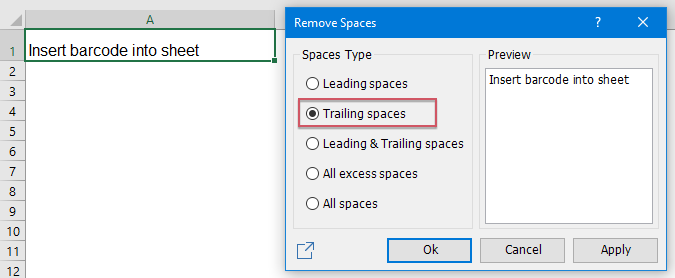
4. κλικ Ok or Εφαρμογή. Όλοι οι τελικοί χώροι μετά την αφαίρεση της συμβολοσειράς κειμένου. Δείτε στιγμιότυπα οθόνης:
 |
 |
 |
Καταργήστε τα κενά και τα κενά διαστήματα από τη συμβολοσειρά κειμένου
Εάν θέλετε να αφαιρέσετε ή να διαγράψετε τόσο τους κορυφαίους χώρους όσο και τους τελικούς χώρους από τη συμβολοσειρά κειμένου, μπορείτε να το κάνετε ως εξής:
1. Επιλέξτε το εύρος που χρειάζεστε για να αφαιρέσετε τα κενά και τα κενά.
2. Εφαρμόστε αυτό το βοηθητικό πρόγραμμα (κάντε κλικ στο Kutools > Κείμενο > Κατάργηση Spaces).
3. Στο Κατάργηση Spaces πλαίσιο διαλόγου, ελέγξτε Κορυφαίοι και πίσω θέσεις από Τύπος χώρων. Δείτε το στιγμιότυπο οθόνης:
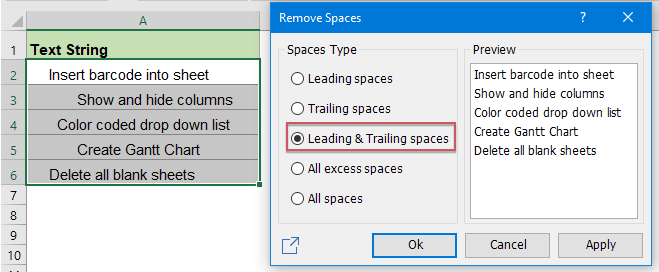
4. κλικ Ok or Εφαρμογή. Όλοι οι κεντρικοί και τελικοί χώροι εντός των χορδών κειμένου έχουν αφαιρεθεί. Δείτε στιγμιότυπα οθόνης:
 |
 |
 |
Αφαιρέστε επιπλέον κενά από τη συμβολοσειρά κειμένου
Με αυτήν τη λειτουργία, μπορείτε επίσης να αφαιρέσετε γρήγορα επιπλέον κενά μεταξύ των κειμένων.
1. Επιλέξτε το εύρος που χρειάζεστε για να αφαιρέσετε επιπλέον κενά από το κείμενο.
2. Πηγαίνετε να το Κατάργηση Spaces πλαίσιο διαλόγου κάνοντας κλικ Kutools > Κείμενο > Κατάργηση Spaces.
3. επιλέξτε Όλοι οι υπερβολικοί χώροι από Τύπος χώρωνκαι μπορείτε να κάνετε προεπισκόπηση του αποτελέσματος στο Προβολή κουτί. Δείτε το στιγμιότυπο οθόνης:
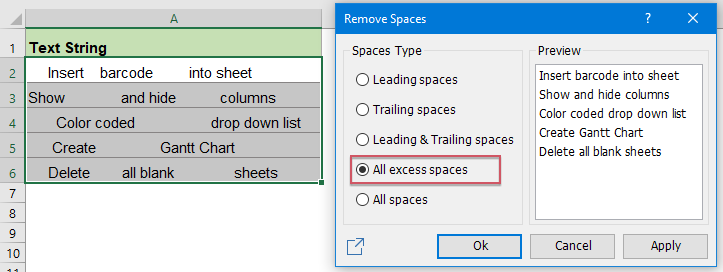
4. κλικ Ok or Εφαρμογή. Όλα τα πλεονάζοντα κενά μεταξύ των τιμών κειμένου έχουν αφαιρεθεί. δείτε στιγμιότυπα οθόνης:
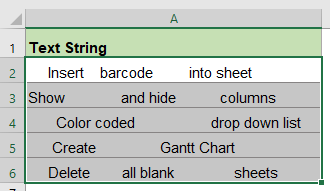 |
 |
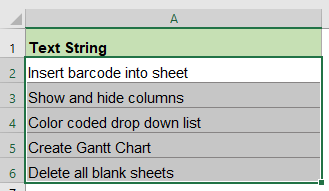 |
Καταργήστε όλα τα κενά από τη συμβολοσειρά κειμένου
Ας υποθέσουμε ότι θέλετε να καταργήσετε όλα τα κενά μεταξύ των τιμών κειμένου, τα παρακάτω βήματα μπορούν να σας βοηθήσουν να το αντιμετωπίσετε γρήγορα.
1. Επισημάνετε το εύρος που θέλετε να καταργήσετε όλα τα κενά διαστήματα από το κείμενο.
2. Πηγαίνετε να το Κατάργηση Spaces πλαίσιο διαλόγου κάνοντας κλικ Kutools > Κείμενο > Κατάργηση Spaces.
3. επιλέξτε Όλοι οι χώροι από Τύπος χώρωνκαι μπορείτε να κάνετε προεπισκόπηση του αποτελέσματος στο Προβολή κουτί. Δείτε το στιγμιότυπο οθόνης:

4. κλικ Ok or Εφαρμογή. Όλα τα κενά μεταξύ των τιμών κειμένου έχουν αφαιρεθεί. δείτε στιγμιότυπα οθόνης:
 |
 |
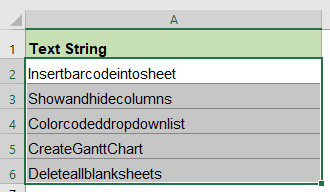 |
:
1. Αυτό το βοηθητικό πρόγραμμα υποστηρίζει Αναίρεση και η αναίρεση είναι μόνο ένα επίπεδο.
2.  Μοιραστείτε αυτήν τη δυνατότητα με τον φίλο σας ή τα μέσα κοινωνικής δικτύωσης κουμπί: Αν σας αρέσει αυτή η δυνατότητα και θέλετε να το μοιραστείτε με τους φίλους σας ή άλλα κοινωνικά μέσα, κάντε κλικ σε αυτό το κουμπί στο Κατάργηση Spaces κουτί διαλόγου. Δείτε το στιγμιότυπο οθόνης:
Μοιραστείτε αυτήν τη δυνατότητα με τον φίλο σας ή τα μέσα κοινωνικής δικτύωσης κουμπί: Αν σας αρέσει αυτή η δυνατότητα και θέλετε να το μοιραστείτε με τους φίλους σας ή άλλα κοινωνικά μέσα, κάντε κλικ σε αυτό το κουμπί στο Κατάργηση Spaces κουτί διαλόγου. Δείτε το στιγμιότυπο οθόνης:
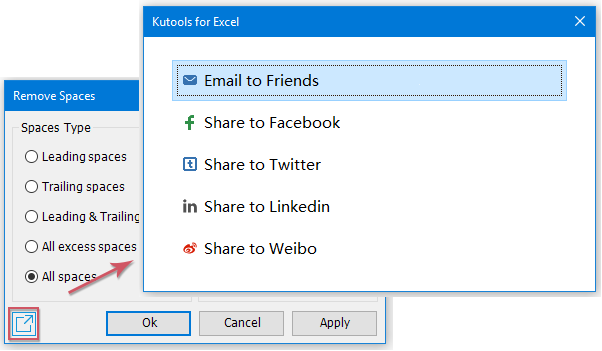
Διαδήλωση
Τα παρακάτω εργαλεία μπορούν να εξοικονομήσουν πολύ χρόνο και χρήμα, ποιο είναι κατάλληλο για εσάς;
Καρτέλα Office: Χρήση εύχρηστων καρτελών στο Office σας, όπως ο τρόπος των Chrome, Firefox και New Internet Explorer.
Kutools για Excel: Περισσότερες από 300 προηγμένες λειτουργίες για Excel 2021, 2019, 2016, 2013, 2010, 2007 και Office 365.
Kutools για Excel
Η λειτουργικότητα που περιγράφεται παραπάνω είναι μόνο μία από τις 300 ισχυρές λειτουργίες του Kutools για Excel.
Σχεδιασμένο για Excel(Office) 2021, 2019, 2016, 2013, 2010, 2007 και Office 365. Δωρεάν λήψη και χρήση για 30 ημέρες.
